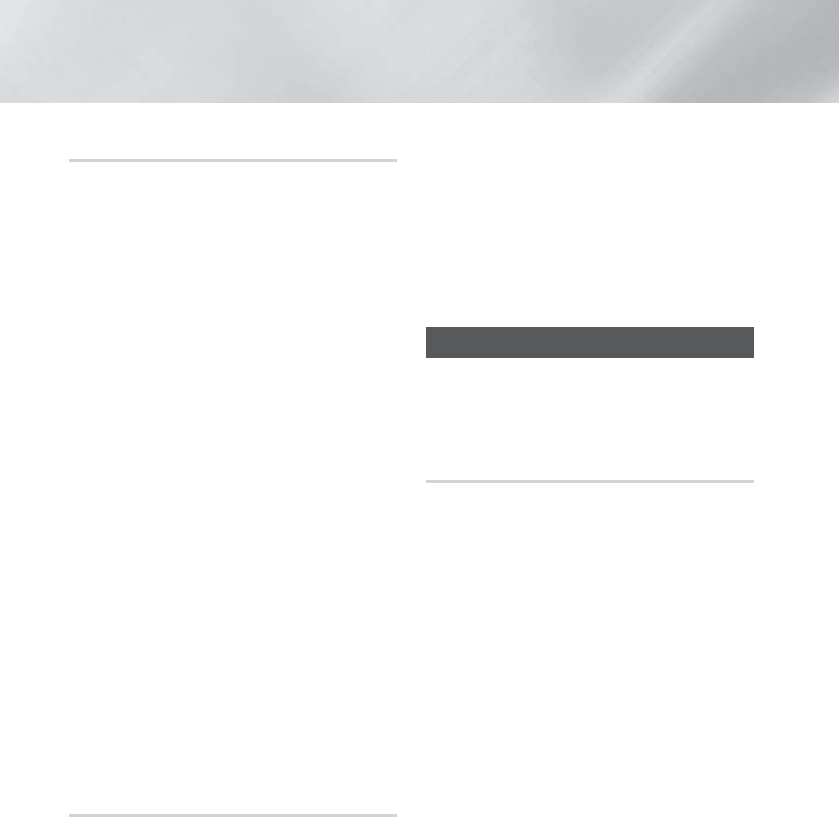-
Iedere dag om 17h12 valt mijn toestel uit.
Reageer op deze vraag Misbruik melden
Dan moet ik het met de afstandsbediening terug opzetten.
Zit er ergens een timerfunctie in het toestel?
Nog mensen met dit probleem?
Oplossing? Gesteld op 6-12-2020 om 17:41 -
mijn speler geeft aan in het display D.IN wie weet wat dat betekend.
Reageer op deze vraag Misbruik melden
Gesteld op 19-11-2016 om 16:45-
Dat betekent Digital In.. Dat is de digitale ingang, in de meeste gevallen is dat het geluid van de TV Geantwoord op 24-11-2016 om 08:36
Waardeer dit antwoord Misbruik melden
-
-
apparaat gaat van hdmi naar fan ng en gaat daarna vanzelf uit wat is dit
Reageer op deze vraag Misbruik melden
Gesteld op 18-1-2016 om 10:13-
de Fan zit verkeerd om gemonteerd. Omdraaien en probleem is weg Geantwoord op 31-10-2016 om 10:58
Waardeer dit antwoord (11) Misbruik melden
-
-
wat betekent als de radio speeld komt er Fan ng daar na gaat hij uit Gesteld op 6-9-2015 om 12:10
Reageer op deze vraag Misbruik melden-
FAN NG betekent FAN not good oftewel dat de ventilator niet goed meer is.
Waardeer dit antwoord (24) Misbruik melden
Deze loopt waarschijnlijk vast door stof en dan wordt het systeem warm en valt hij uit om zichzelf te beschermen.
Geantwoord op 15-10-2015 om 20:10
-
-
wat kun je doen om de reparatie uit te voeren Geantwoord op 16-1-2016 om 22:46
Waardeer dit antwoord (16) Misbruik melden -
Ik heb zojuist de stofzuiger op de ventilatieopeningen gezet. volgens mij is het probleem opgelost.. Geantwoord op 20-2-2016 om 21:24
Waardeer dit antwoord (6) Misbruik melden -
Het apparaat gaat steeds uit en dan staat er op de display fan ng, wat betekent dat? Gesteld op 4-9-2014 om 21:57
Reageer op deze vraag Misbruik melden-
Wij hebben.dat ook,wat is het dan? Geantwoord op 5-7-2015 om 13:09
Waardeer dit antwoord Misbruik melden
-
-
Wij hebben dat ook steeds. Geantwoord op 30-8-2015 om 19:44
Waardeer dit antwoord Misbruik melden -
Fan NG. Ventilator No Good
Waardeer dit antwoord (1) Misbruik melden
Ik ook problemen met uitschakelen toestel, terug voor reparatie Geantwoord op 5-9-2015 om 11:31 -
ALs ik de radio aanzet, dan geeft het scherm na een paar minuten aan: protection en dan gaat het systeem uit. waar kan dit aan liggen??? Gesteld op 29-6-2014 om 11:53
Reageer op deze vraag Misbruik melden-
Nou ik heb geen antwoord maar hetzelfde probleem ook bij een film afspelen Geantwoord op 6-8-2014 om 12:51
Waardeer dit antwoord Misbruik melden
-